Operation Manual
Table Of Contents
- Acronis Backup and Security 2010
- Inhaltsverzeichnis
- Vorwort
- Installation und Deinstallation
- Erste Schritte
- 6. Übersicht
- 7. Alle beheben
- 8. Konfigurieren der Grundeinstellungen
- 9. Verlauf und Ereignisse
- 10. Assistent
- Standard-Ansicht
- Profi Modus
- 16. Oberfläche
- 17. Antivirus
- 17.1. Echtzeitschutz
- 17.2. Prüfvorgang
- 17.3. Vom Prüfvorgang ausgeschlossene Objekte
- 17.4. Quarantäne
- 18. AntiSpam
- 19. Kindersicherung
- 20. Privatsphärekontrolle
- 20.1. Status der Privatsphärekontrolle
- 20.2. Antispyware/Identitätskontrolle
- 20.3. Registrierung prüfen
- 20.4. Cookie-Kontrolle
- 20.5. Skript-Kontrolle
- 21. Firewall
- 22. Schwachstellen
- 23. Verschlüsseln
- 24. Spiele-/Laptop-Modus
- 25. Heimnetzwerk
- 26. Aktualisierung
- Integration in Windows und Third-Party Software
- 27. Integration in das Windows Kontextmenu
- 28. Integration in Web-Browser
- 29. Integration in Instant Messenger Programme
- 30. Integration in Mail Clients
- 30.1. Konfigurationsassistent
- 30.1.1. Schritt 1/6 - Einführung
- 30.1.2. Schritt 2/6 - Ausfüllen der Freundes-Liste
- 30.1.3. Schritt 3/6 - Bayesianische Daten löschen
- 30.1.4. Schritt 4/6 -Trainieren des Bayesian-Filters mit legitimen E-Mails
- 30.1.5. Schritt 5/6 - Trainieren des Bayesian-Filters mit Spam-Mails
- 30.1.6. Schritt 6/6 - Assistent abgeschlossen
- 30.2. Antispam Symbolleiste
- 30.1. Konfigurationsassistent
- Wie man
- Fehlediagnose und Problemlösung
- 33. Problemlösung
- 33.1. Installationsprobleme
- 33.2. Acronis Backup and Security 2010 Dienste antworten nicht
- 33.3. Datei und Druckerfreigabe im Wi-Fi (Drathlos) Netzwerk funktioniert nicht.
- 33.4. Antispamfilter funkioniert nicht richtig
- 33.5. Entfernen von Acronis Backup and Security 2010 fehlgeschlagen
- 34. Support
- 33. Problemlösung
- Glossar
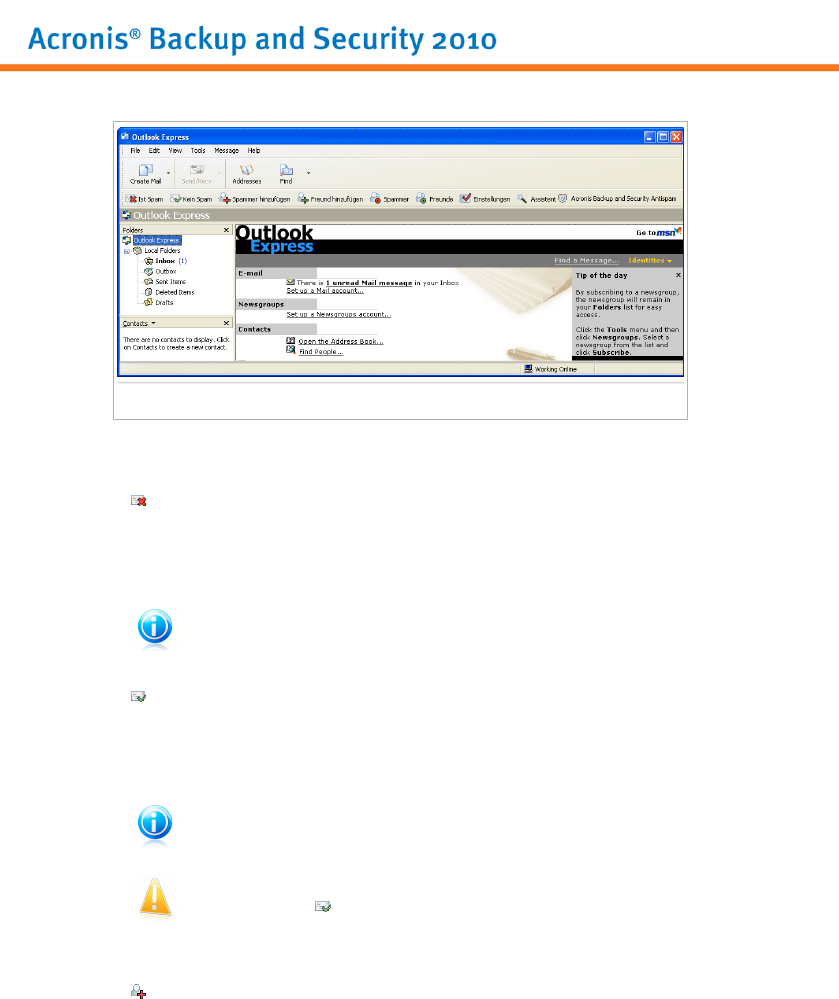
Antispam Symbolleiste
Jede Schaltfläche der Symbolleiste von Acronis Backup and Security 2010 wird
nachfolgend beschrieben:
● Ist Spam - Klicken Sie auf diesen Button und das bayesianische Modul erkennt
die ausgewählten Mails als Spam. Sie werden als Spam markiert und in den
Spam-Ordner verschoben.
Zukünftige Mails mit diesem Muster werden alle als Spam markiert.
Anmerkung
Sie können eine oder mehrere E-Mails markieren.
● Kein Spam - teilt dem bayesianische Modul mit, daß die ausgewählte E-Mail
kein Spam ist und Acronis Backup and Security 2010 sie nicht hätte markieren
sollen. Die E-Mail wird aus dem Spam Ordner ins Inbox Ordner verschoben.
Zukünftige E-Mails mit diesem Muster werden nicht mehr als Spam markiert.
Anmerkung
Sie können eine oder mehrere E-Mails markieren.
Wichtig
Die Schaltfläche Kein Spam wird aktiv, wenn Sie eine Nachricht als Spam
markiert haben (normalerweise werden diese Nachrichten in den Spam-Ordner
verschoben).
●
Spammer hinzufügen - fügt den Absender der ausgewählten E-Mail zur Liste
der Spammer hinzu.
Integration in Mail Clients
284










